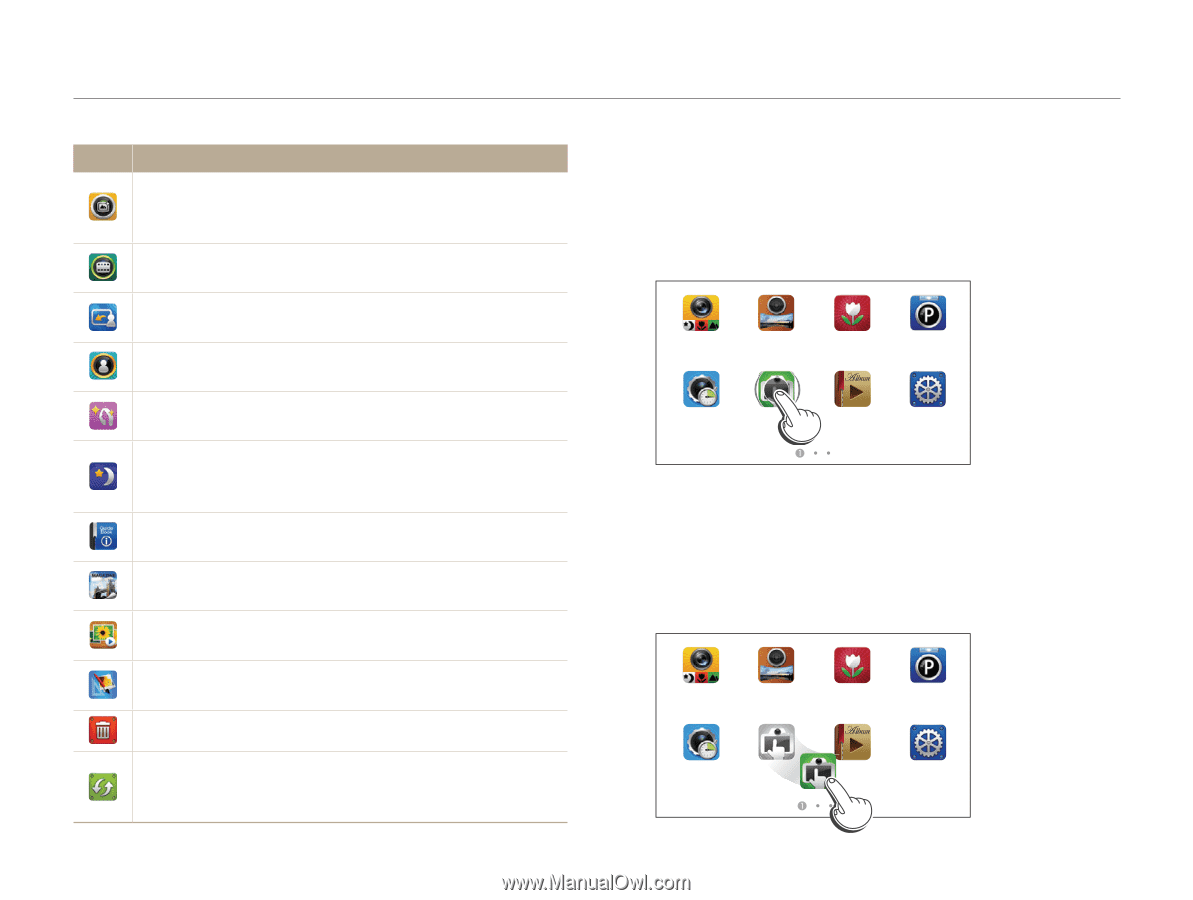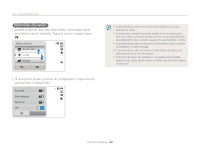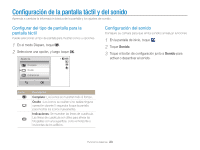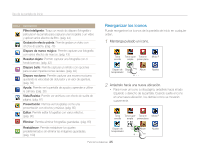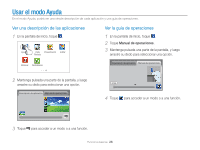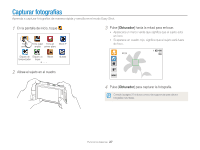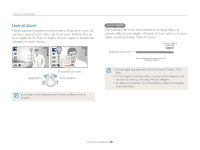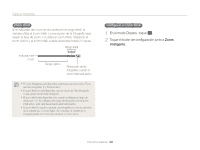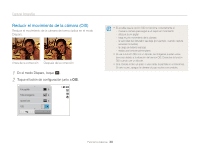Samsung WB210 User Manual (user Manual) (ver.1.2) (Spanish) - Page 26
Reorganizar los iconos, Mantenga pulsado un icono., Arrástrelo hacia una nueva ubicación.
 |
UPC - 044701015543
View all Samsung WB210 manuals
Add to My Manuals
Save this manual to your list of manuals |
Page 26 highlights
Uso de la pantalla de inicio Icono Descripción Filtro inteligente: Toque un modo de disparo (fotografía o película) en la pantalla para capturar una fotografía o un vídeo y aplicar varios efectos de filtro. (pág. 44) Grabación efecto paleta: Permite grabar un vídeo con efectos de paleta. (pág. 46) Disparo de marco mágico: Permite capturar una fotografía con varios efectos de marcos. (pág. 43) Resaltar objeto: Permite capturar una fotografía con el fondo borroso. (pág. 42) Disparo bello: Permite capturar un retrato con opciones para ocultar imperfecciones faciales. (pág. 42) Disparo nocturno: Permite capturar una escena nocturna ajustando la velocidad del obturador y el valor de apertura. (pág. 39) Ayuda: Permite ver la pantalla de ayuda y aprender a utilizar la cámara. (pág. 26) Vista Revista: Permite ver archivos con efecto de vuelta de página. (pág. 81) Presentación: Permite ver fotografías como una presentación con efectos y música. (pág. 85) Editar: Permite editar fotografías con varios efectos. (pág. 90) Eliminar: Permite eliminar fotografías guardadas. (pág. 83) Restablecer: Permite restablecer los ajustes predeterminados sin eliminar las imágenes guardadas. (pág. 109) Reorganizar los iconos Puede reorganizar los iconos de la pantalla de inicio en cualquier orden. 1 Mantenga pulsado un icono. Toma Toma super Toma en Modo P sencilla amplia primer plano Disparo de Disparo un Álbum temporizador toque Ajustes 2 Arrástrelo hacia una nueva ubicación. • Para mover un icono a otra página, arrástrelo hacia el lado izquierdo o derecho de la pantalla. Cuando suelte el icono en una nueva ubicación, los demás iconos se moverán suavemente. Toma Toma super Toma en Modo P sencilla amplia primer plano Disparo de temporizador Álbum Ajustes Funciones básicas 25